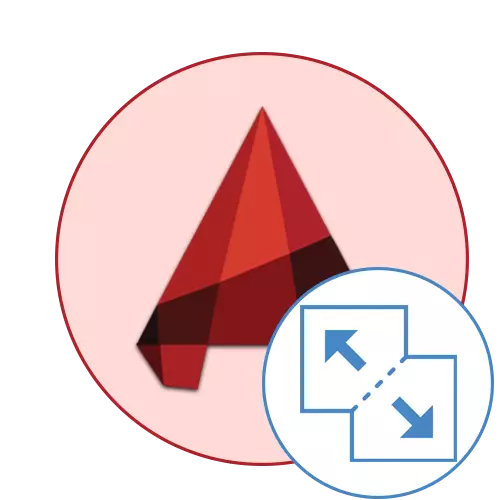
Mimitina, blok na di APOOK mangrupikeun tujuan anu padet, unsur-unsur anu henteu sayogi pikeun ngédit pikeun ngédit. Tapi, sakapeung urang kedah ngarobih komponén na tanpa nyiptakeun deui. Ieu ngagunakeun fungsi anu diwangun disebut "discemberment". Ngidinan anjeun misah pikeun unggal selil tina blok supados aya di hareup éta tiasa dirobih sadayana sacara misah. Salajengna, urang badé nunjukkeun ngan ukur ukuran metodeu anu aya pikeun palaksanaan tugas ieu, sami anu nyaritakeun perkawis revanial sering sareng kahecobalan.
Urang ngabagi blok dina autocad
Blok dina Autokasi mangrupikeun objek padet, anu diwangun ku sababaraha unsur padet. Éta tiasa janten garis dua diménsi atanapi bentuk geometri 3D. Éta sadayana gumantung kana syarat sareng setélan pangguna. Upami anjeun hoyong discember unit, éta bakal diperyogikeun pikeun nyiptakeun heula ku nyetel parameter anu perlu. Pikeun milari operasi ieu, tulisan anu misah bakal ngabantosan dina situs wéb, sareng urang langsung sering dianggo padamelan.Maca deui: Kumaha nyiptakeun blok di autocad
Métode 1: Dismemberment tina hiji blok
Hayu urang pertimbangkeun kaayaan nalika anjeun ngagaduhan hiji obyék tilu diménsi atanapi kebat garis anu pernah dileupaskeun ka blokir, sareng ayeuna diperyogikeun pikeun misahkeun kana komponén. Ieu sacara harfiah dina dua klik:
- Sorot obyék anu dipikahoyong sareng tombol mouse kénca, kantun ku ngaklik.
- Anjeunna kedah ngarobih warna na biru.
- Teras klik tombol "Discount" dina bagian "Édit" atanapi Ketik kecap "Dispember" dina paréntah pituduh otomatis nyauran alat éta.
- Parobihan bakal diterapkeun langsung saatos mencét. Ayeuna anjeun tiasa nyorot sisi blok atanapi garis kanggo damel ngan ukur.

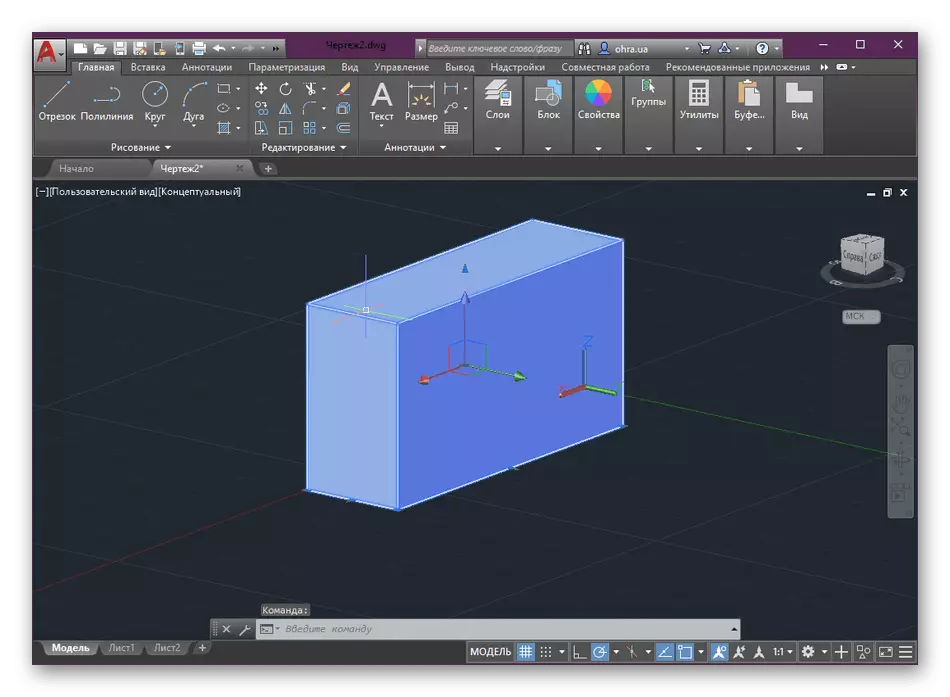
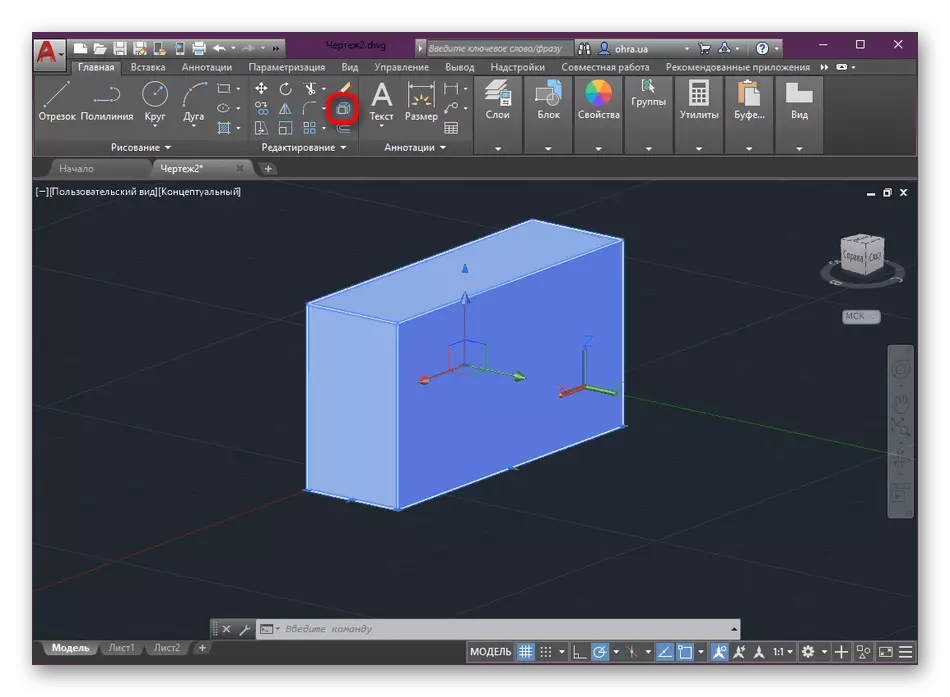

Sakumaha anjeun tiasa ningali, teu aya anu rumit dina "ngabeledug" (dismemberment) unit. Persis tindakan anu sami tiasa dilaksanakeun kalayan leres-leres nyiptakeun obyék tilu diménsi atanapi polyline.
Métode 2: Discemberment sababaraha objék
Sakapeung pangguna damel sareng gambar dimana aya seueur grup objek atanapi blok. Aya kaayaan nalika éta kedah sisir sadayana sadayana atanapi ngan sababaraha dihartikeun. Dina hal ieu, fungsi kasebut disedarkeun bakal ngabantosan ayeuna, tapi kedah dianggo béda.
- Milarian sadaya objék anu dipikabutuh sareng ngajantenkeun aranjeunna tiasa katingal dina ruang kerja. Teras klik tombol "Blanjén".
- Ayeuna "Pilih objék" bakal muncul ka katuhu kursor. Ieu nunjukkeun yén blok kudu dipilih pikeun dismemberment salajengna.
- Barina ogé objék kaduruk di biru, pencét asupkeun konci pikeun ngonfirmasi Peta Anjeun.
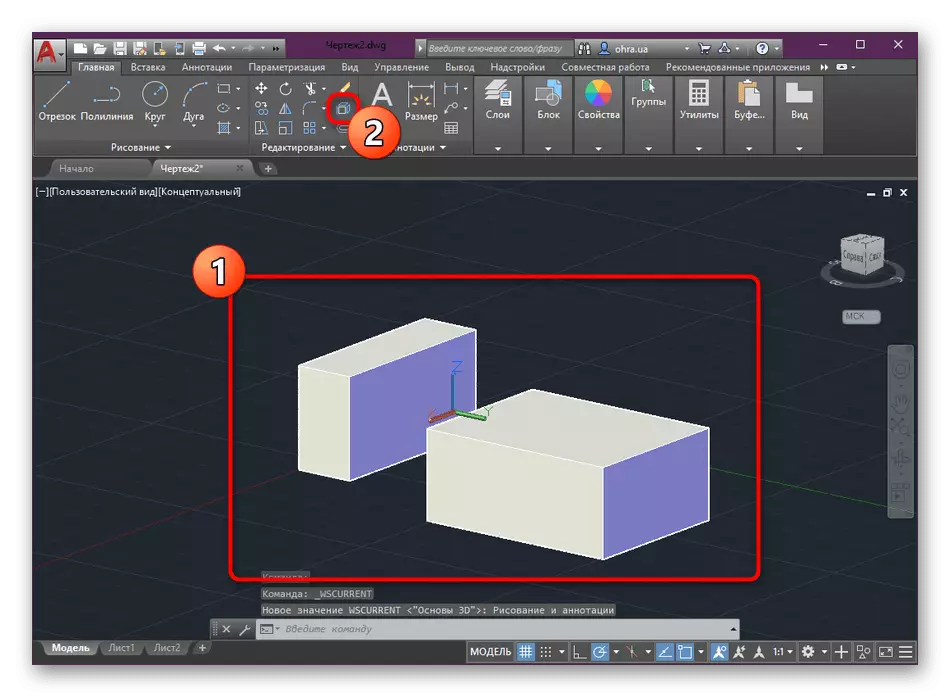
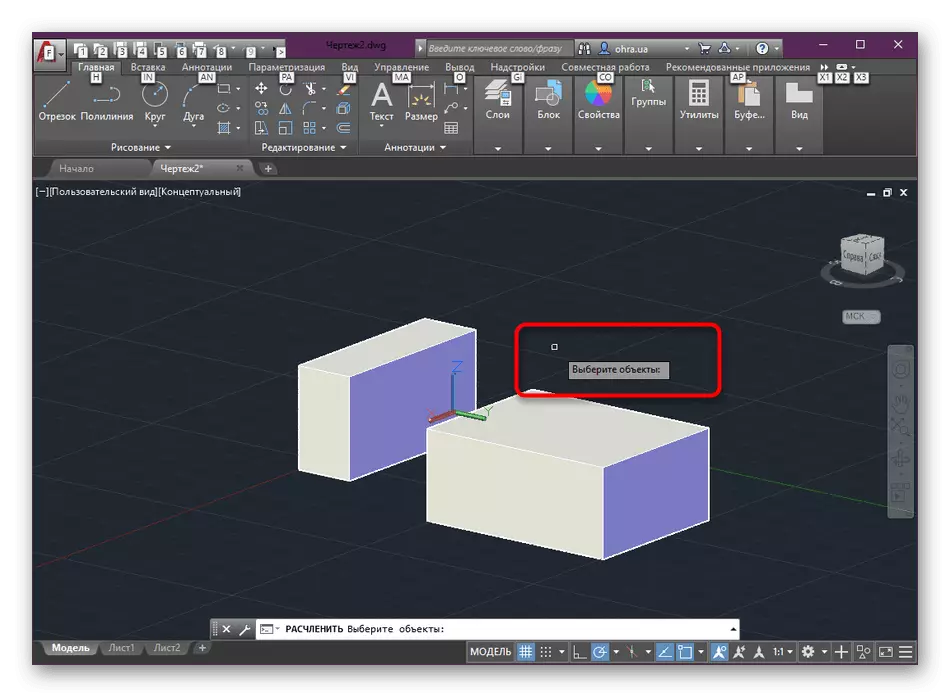
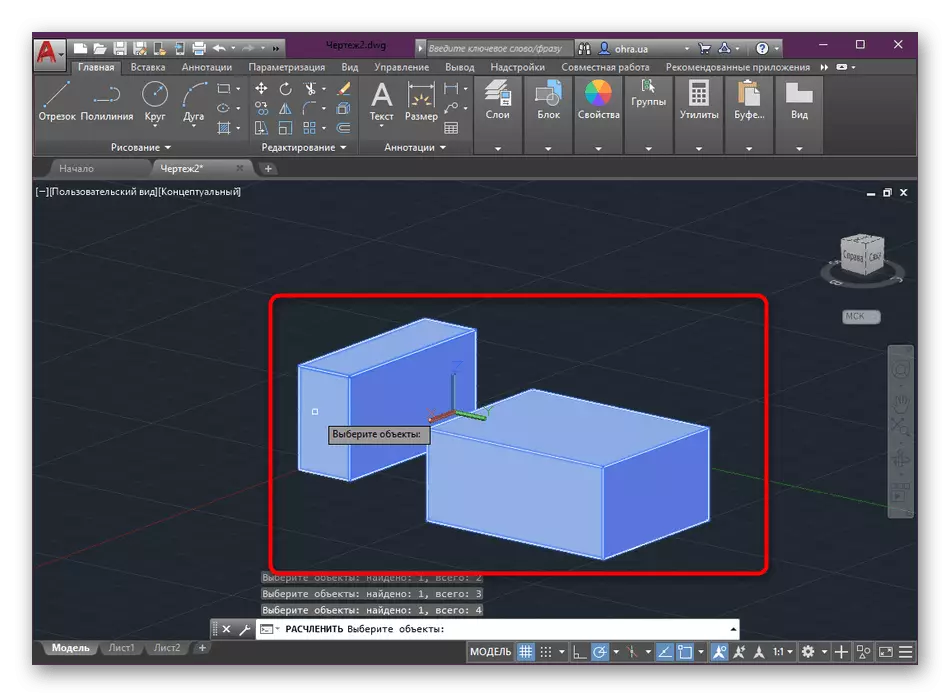
Parobahan nu diaktipkeun langsung. Anjeun bakal cukup ngan jang ngaleupaskeun Pilihan jeung lumangsungna édit bagian individu ti blok.
Metoda 3: ngarecahna otomatis di panempatan
AutoCAD presents a fungsi sisipan baku nu ngidinan Anjeun pikeun gawé kalawan blok. Lamun nembongkeun parameter tambihan, teras anjeun tiasa ningali aktivasina of dismemberment otomatis. Leuwih jelas deui Sigana mah ieu:
- Mindahkeun kana tab "Selapkeun".
- Di kénca nyaéta tombol tina nami nu sami nu Anjeun kedah klik.
- Menu konteks baris muka, dimana anjeun klik dina "Setélan Advanced" Prasasti.
- Dina menu nu, pariksa kotak centang "Dismember" teras klik dina "Muhun". Saméméhna, anjeun bakal kudu pilih obyék sorangan lamun aya sababaraha dina gambar nu.
- The klik kénca beurit sapanjang wewengkon perlu of workspace bakal nambahan blok dismembered kana proyek.
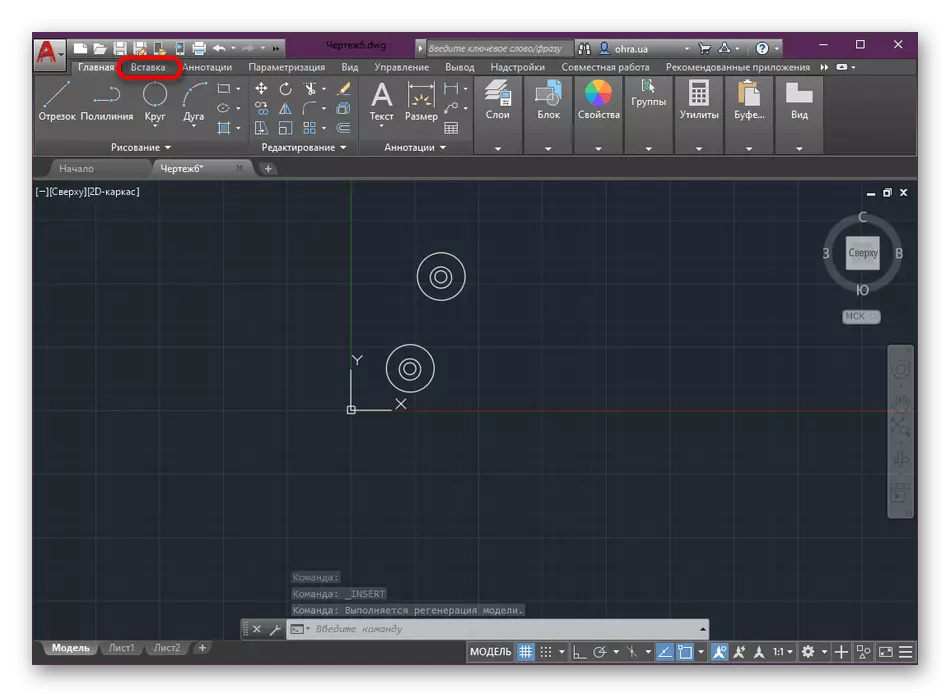
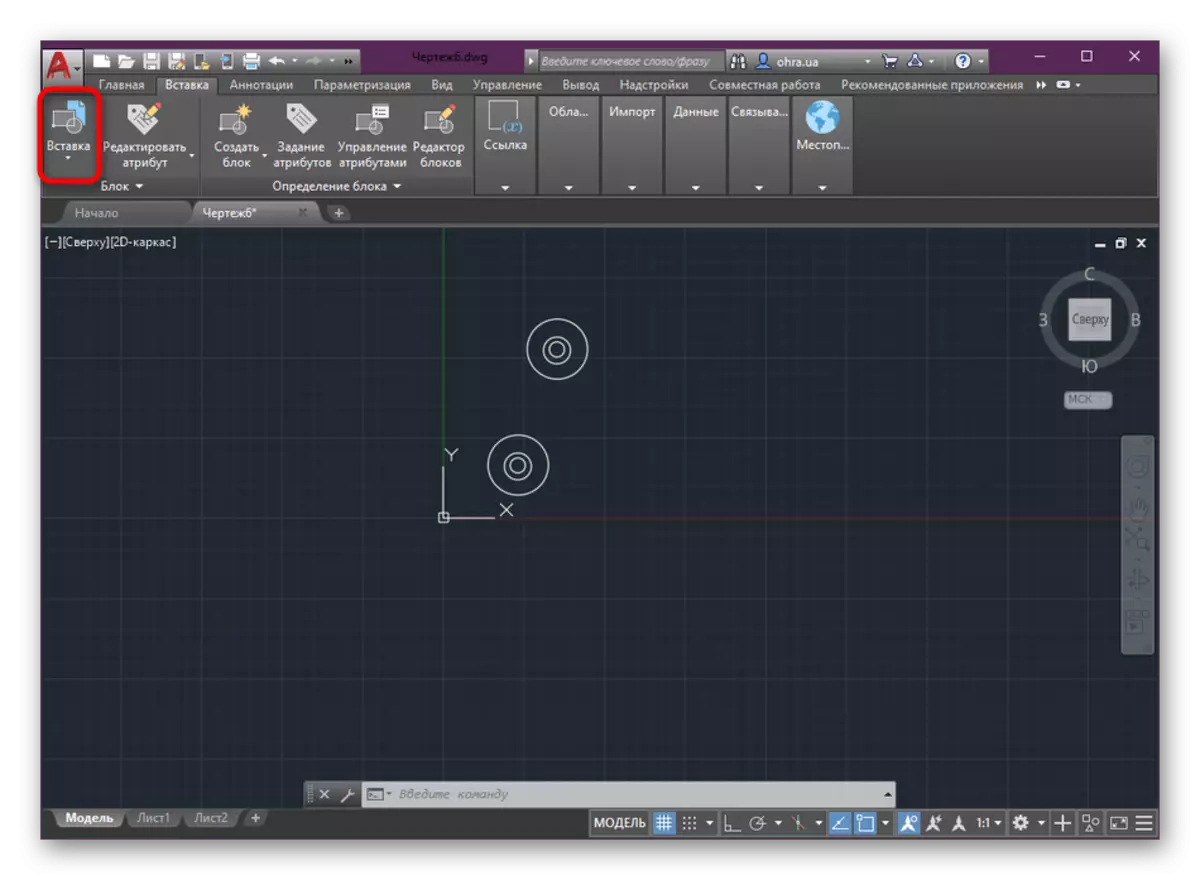
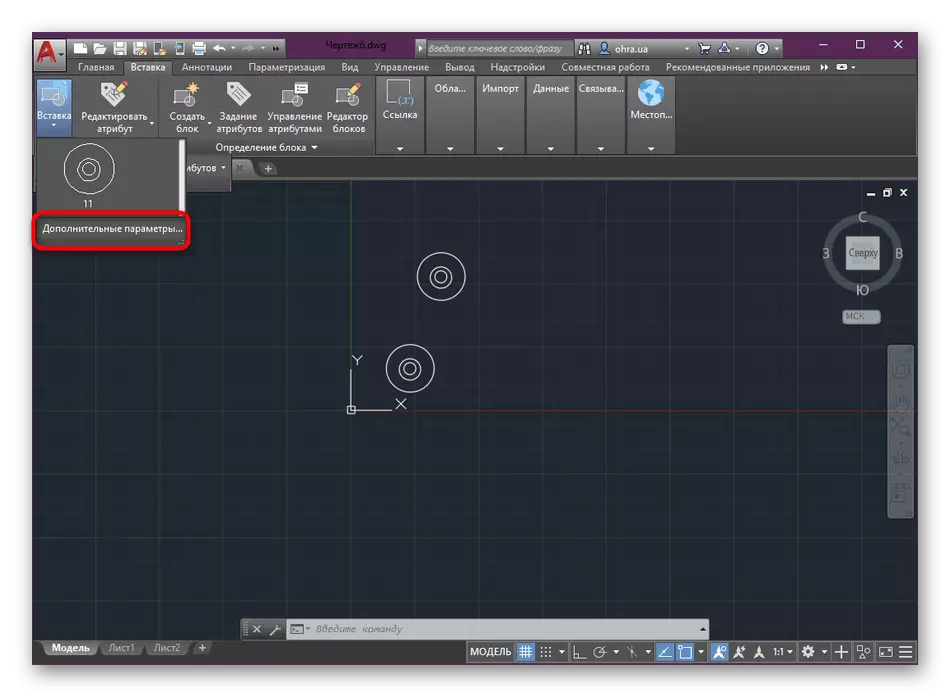
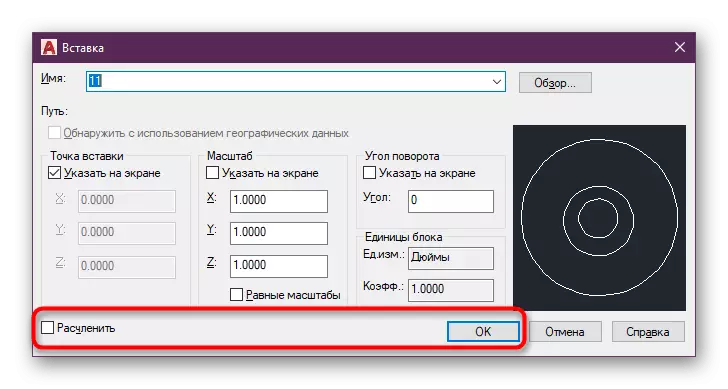

Dina cara nu sami, Anjeun bisa nambah hiji angka taya saméméhna dijieun blok, otomatis exploding aranjeunna. Kabéh parameter obyek sejenna bakal disalin sarta pakait jeung aslina.
Ngarengsekeun masalah direcah
Blok dina software ditaliti henteu dibagi ukur keur hiji alesan - fitur ieu ditumpurkeun dina parameter na. Hartina, mun anjeun nyoba dismember pamaké, pamaké nyanghareup kanyataan yén euweuh kajadian dina layar. Anjeun tiasa ngajawab masalah ieu dua padika.
Nyieun blok anyar
Hiji artikel misah ieu devoted mun nyieun blok baku, hiji rujukan nu urang geus dibere luhur. Kituna, ayeuna kami moal balik kana detil, tapi ngan kami mangaruhan parameter kami kudu. Dina bagian "Blok", klik dina "Jieun" tombol pikeun buka ngahasilkeun block anyar.
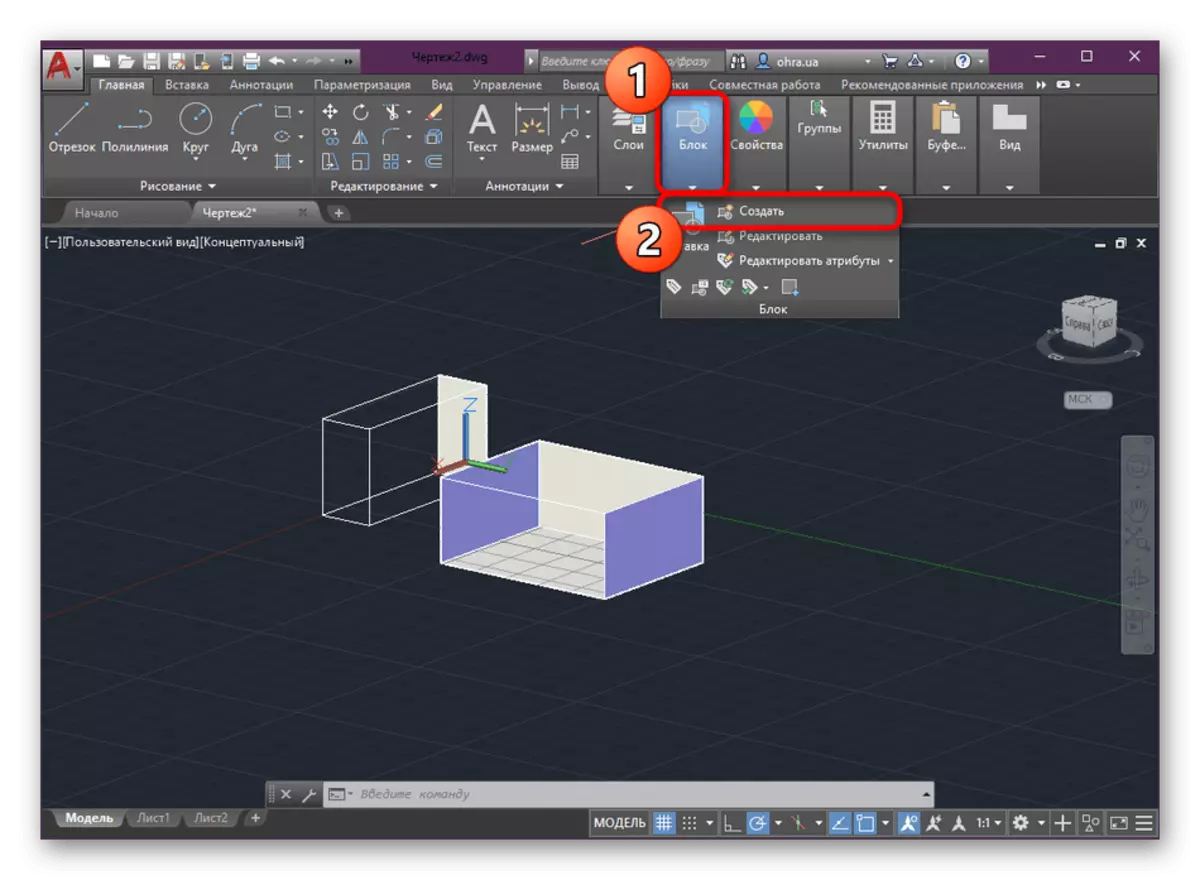
Hiji jandela leutik anyar disebut "Harti tina Blok" baris muka. Ieu ngawengku elemen asup, titik dasar na parameter lianna. Dina kategori "Palaku", perhatian bayar ka item panungtungan "Ngidinan dismemberment". Éta anjeunna anu kudu ditandaan ku tanda cek supados proses ledakan lumangsung neuleu.
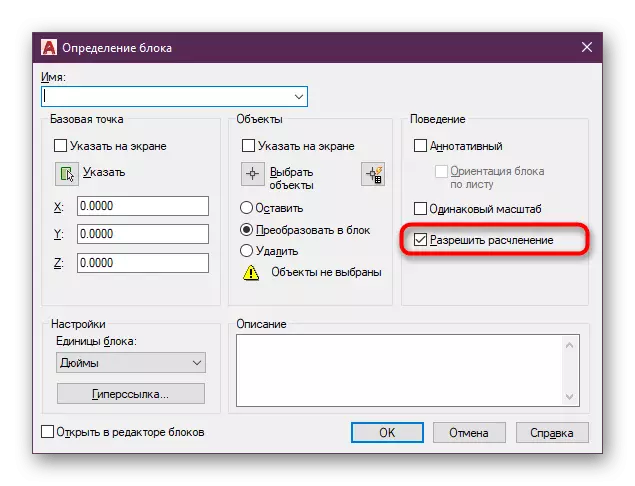
Ngédit blok anu tos aya
Dina kalolobaan kasus, nyiptakeun Blok Moal mungkin aya sanajan éta henteu sateuacan prosedur disiterment. Wakah, saran anu dirancang pikeun ngalaksanakeun tindakan sapertos hareup. Biasana, pangguna nyapit peryogikeun pikeun ngarobih obes, sareng éta henteu langkung nyalira pikeun nyieun éta. Ku sabab eta, anjeun kedah ngarobah parameter anu dilakukeun sapertos ieu:
- Dilegakeun "blok" sareng pilih Édit.
- Dina jandéla anu dibuka, anjeun kedah nyorot blok anu dipikahoyong sareng klik dina "OK".
- Buka jandela sipat ku mencét standar ctrl + 1 kombinasi konci.
- In panel anu muncul, angkat ka bagian "blok", dimana "Ngidinan Dismemberment" item.
- Ngarobih nilai ka positip sareng nyimpen parobihan ku nutup sanésna.
- Salaku tambahan, bewarduan presténikeun bakal némbongan. Pastikeun tindakan ku milih pilihan anu kahiji.
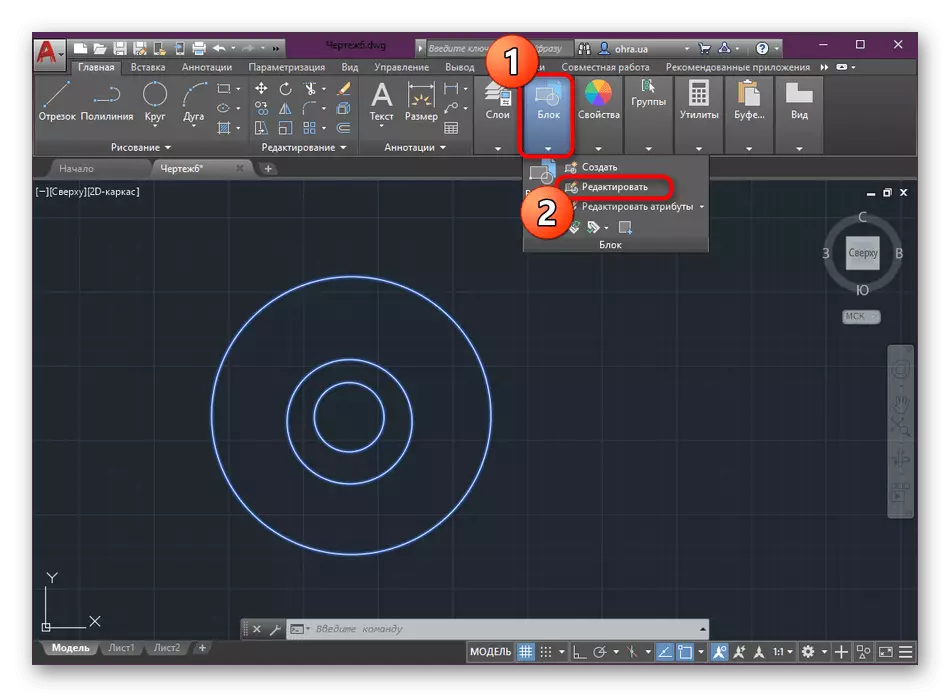
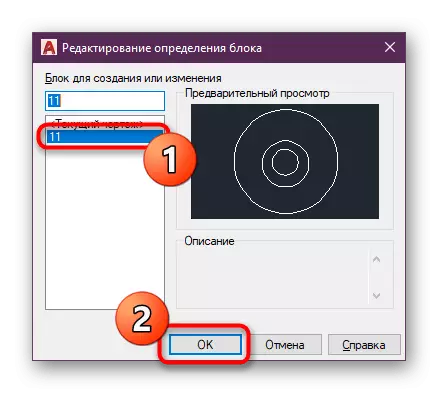
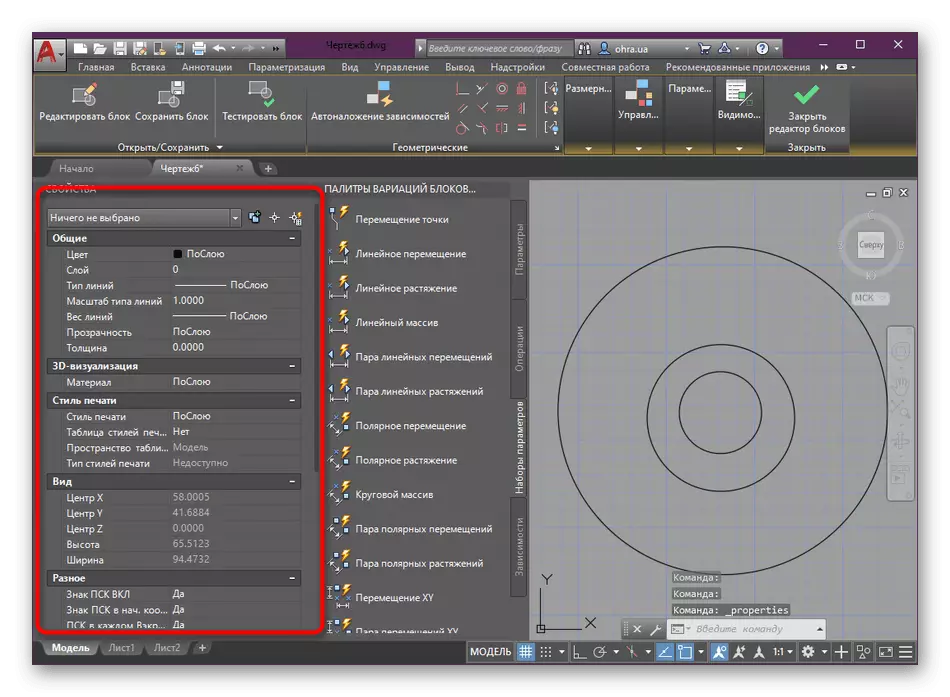
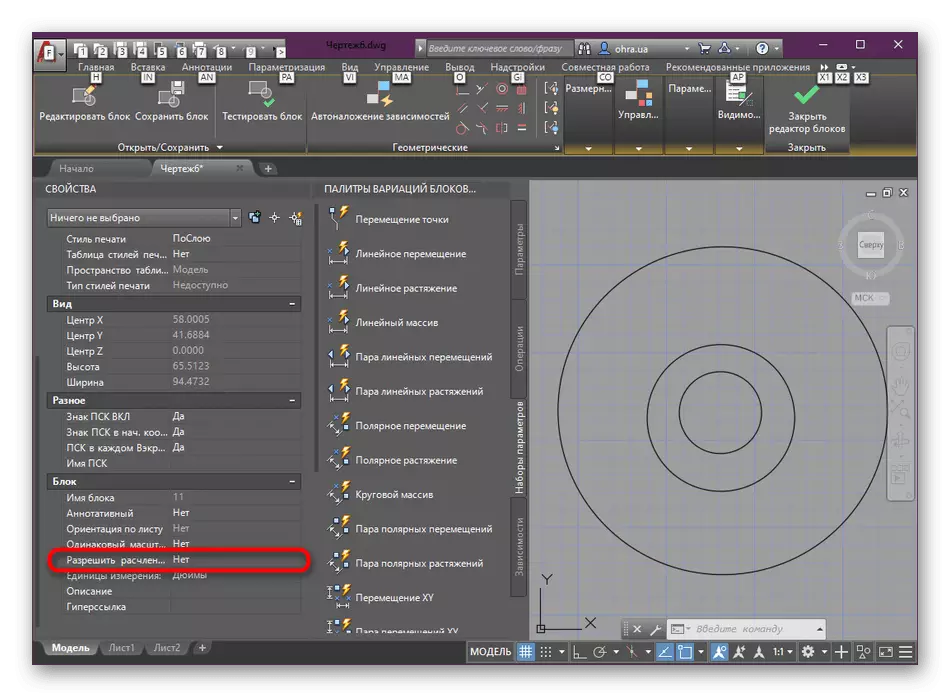


Saatos éta, anjeun tiasa lastely uih deui ka éditor sareng diblokkeun blok sareng salah sahiji metodeu anu parantos diidékeun di luhur. Upami anjeun pangguna autocice of autokad sareng badé kéngingkeun langkungkeun sareng setélan sareng tindakan anu sanés dina perangkat lunak ieu, kami nyarankeun pikeun ngulinkeun bahan latihan ku ngaklik perangkat desalan khusus.
Maca deui: Kumaha ngagunakeun autocad
Dina tulisan ieu, anjeun dalit ku cara ningkatkeun blok dina panempoan anu populér anu disebut Autook.
